Siteground虚拟主机也可以使用 SSH功能,输入命令行来维护主机。今天魏艾斯笔记详细讲解如何在 Siteground 的站点工具(site tools)中启用 SSH访问主机。
SiteGround虚拟主机18周年大促 25折虚拟主机+免费网站搬家服务+3个月site scanner免费用
外贸网站建议选择SiteGround虚拟主机。SiteGround虚拟主机是 WordPress 官方推荐的主机,与 WordPress 是绝佳搭配。Siteground虚拟主机上面的 WordPress 网站速度、稳定性都很棒,在国外测试网站评测很高。
关于 SiteGround建站:SiteGround专题
1、SSH工具在哪里开启
点击登录 Siteground后台,Site Tools > Devs > SSH Keys Manager,启用 SSH 访问。
 Devs > SSH Keys Manager,启用 SSH 访问” class=”wp-image-27065″ srcset=”https://img.vpsss.net/wp-content/uploads/2021/10/1634094071-sitegroundsshkeysmanager.png 618w, https://img.vpsss.net/wp-content/uploads/2021/10/1634094071-sitegroundsshkeysmanager-220×150.png 220w” sizes=”(max-width: 618px) 100vw, 618px”>
Devs > SSH Keys Manager,启用 SSH 访问” class=”wp-image-27065″ srcset=”https://img.vpsss.net/wp-content/uploads/2021/10/1634094071-sitegroundsshkeysmanager.png 618w, https://img.vpsss.net/wp-content/uploads/2021/10/1634094071-sitegroundsshkeysmanager-220×150.png 220w” sizes=”(max-width: 618px) 100vw, 618px”>2、生成秘钥账户信息
打开后点击 Create 生成一对新 SSH 密钥,用来配置从本地计算机到服务器的 SSH 连接。
公钥保存在服务器上,你要下载私钥导入到本地 SSH 软件中。
接下来应该做的是输入一个并生成一个随机密码或输入一个选择好的密码,记下来后面会用到建立 SSH 连接。
准备好后,输入密钥名称key name 和 密码pasword(点击generate生成随机密码),点击 Create创建。

3、生成私钥
在秘钥名字右侧点击竖三点按钮(像烤串一样的按钮),选择 private key。如下图所示:

点击 copy to clipboard,把生成的密钥复制下来。
4、导入本地私钥
在本地电脑打开 文本文档,把秘钥内容粘贴进去,去掉下面的空白,保存为 private.ppk 文件格式。
打开本地电脑中的 SSH软件,比如 Putty,或者 Xshell 等都行。
以 PuTTY 程序为例讲解。
导入刚才保存的私钥文件,输入密码,导入成功。
加载密钥后,你要把生成的密钥类型选项更改为 DSA。之后把私钥另存为另一个文件,起个名字比如 putty.ppk(与上面的私钥不同)。
接下来启动 pageant.exe 应用程序(Pageant是PuTTY认证代理)。执行后屏幕左下角出现一个新图标,说明程序正在运行。右键点击该图标,选择“添加密钥”选项。
定位前面步骤中创建的 putty.ppk文件的位置,选择并导入。
系统提示再次输入密钥的密码,加载到应用程序中。点击“确定”以添加密钥。
5、获取 SSH账户和密码
从上面第三步的“烤串”按钮进入,选择 SSH Credentials。
这里面有链接 SSH需要的 hostname、账号、密码、端口port号码等重要信息。

6、连接SSH
打开 putty 软件并在 Host Name字段中输入服务器主机名或 IP 。
连接类型应设置为SSH
端口应设置为18765(以你自己看到的为准)。
点击打开启动开始连接。
首次登录系统会提示你把服务器主机密钥保存在缓存中。点击是以存储密钥并停止在每次都显示该通知。
最后系统会提示输入用户名。在 login as 字段中输入用户名,然后按回车键通过 SSH 连接到你的主机帐户。
这样就可以正常使用 SIteground 的 SSH功能了。
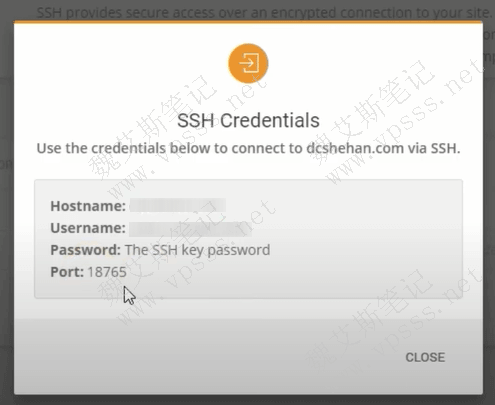

















暂无评论内容